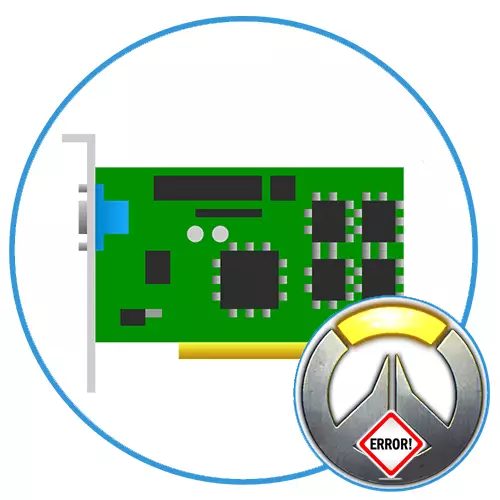
Soms bij het proberen om het populaire overwaatselingspel te starten, kan er een fout optreden "De ondersteunde videokaart wordt niet gevonden (0xe0070160), zelfs als gisteren is alles gebeurd zonder onderbrekingen. Het is gemakkelijk te raden dat het probleem de grafische adapter is, maar het is niet altijd mogelijk om gemakkelijk de specifieke reden en de methode om het op te lossen.
Oorzaak 1: verouderde videokaartdriver
De meest voor de hand liggende en gemakkelijk opgeloste reden is de oude versie van de videokaartstuurprogramma's. Voor een stabiele werking van moderne computerspellen is het nodig om tijdig voor ijzer bij te werken. We hebben herhaaldelijk gesproken over deze procedure in individuele artikelen.

Lees verder:
De versie van de grafische adapterdriver in Windows definiëren
Hoe de NVIDIA-videokaartdriver bij te werken
Hoe AMD-videokaartdriver bijwerken
Hoe de driver van de videokaart automatisch bij te werken
Oorzaak 2: Onjuiste installatie van het stuurprogramma
Vreemd genoeg, zelfs als de nieuwste versie van de stuurprogramma's is geïnstalleerd, is het verre van het feit dat het probleem niet in hen is. Dit geldt met name voor gevallen waarin de juiste bepaling niet is vastgesteld vanaf de officiële site van de fabrikant, maar met behulp van software van derden. Gelukkig maken de ingebouwde Windows-tools het gemakkelijk om het stuurprogramma vóór de vorige versie terug te rollen wanneer alles correct werkte. Daarna zijn er twee opties: laat alles achter zoals het is of om het correct te installeren door te downloaden van de officiële site AMD of NVIDIA, afhankelijk van de kaart zelf.
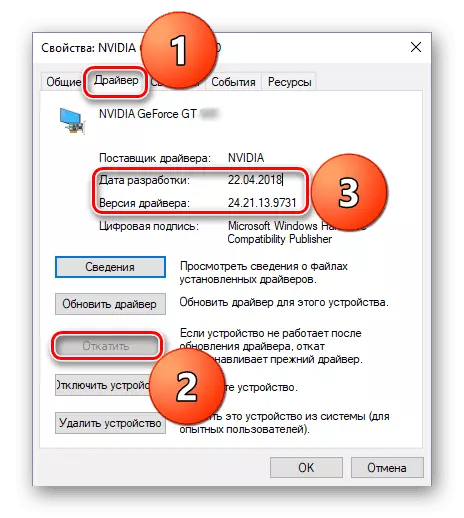
Lees verder:
Hoe terug te rollen Nvidia videokaartdriver
Wat als de pc erger begon te werken na het bijwerken van GPU-stuurprogramma's
Oorzaak 3: Instellingen voor conflictoplossing
Soms gebeurt het dat conflictoplossing in de spellen is geïnstalleerd, waarna ze mogelijk niet worden gelanceerd. Er zijn veel redenen voor deze situatie, maar het is eenvoudig om het zo eenvoudig mogelijk te corrigeren. Om dit te doen, volgt u het volgende algoritme:
- Voer Battle.net uit en log in bij je profiel als dit nog niet eerder is gedaan.
- Klik op het pictogram Blizzard in de linkerbovenhoek van de interface en selecteer "Instellingen".
- Ga naar "Game-instellingen" en vind overwatch.
- Klik op het menu "Injectie-instellingen" en ga akkoord met de wijzigingen.
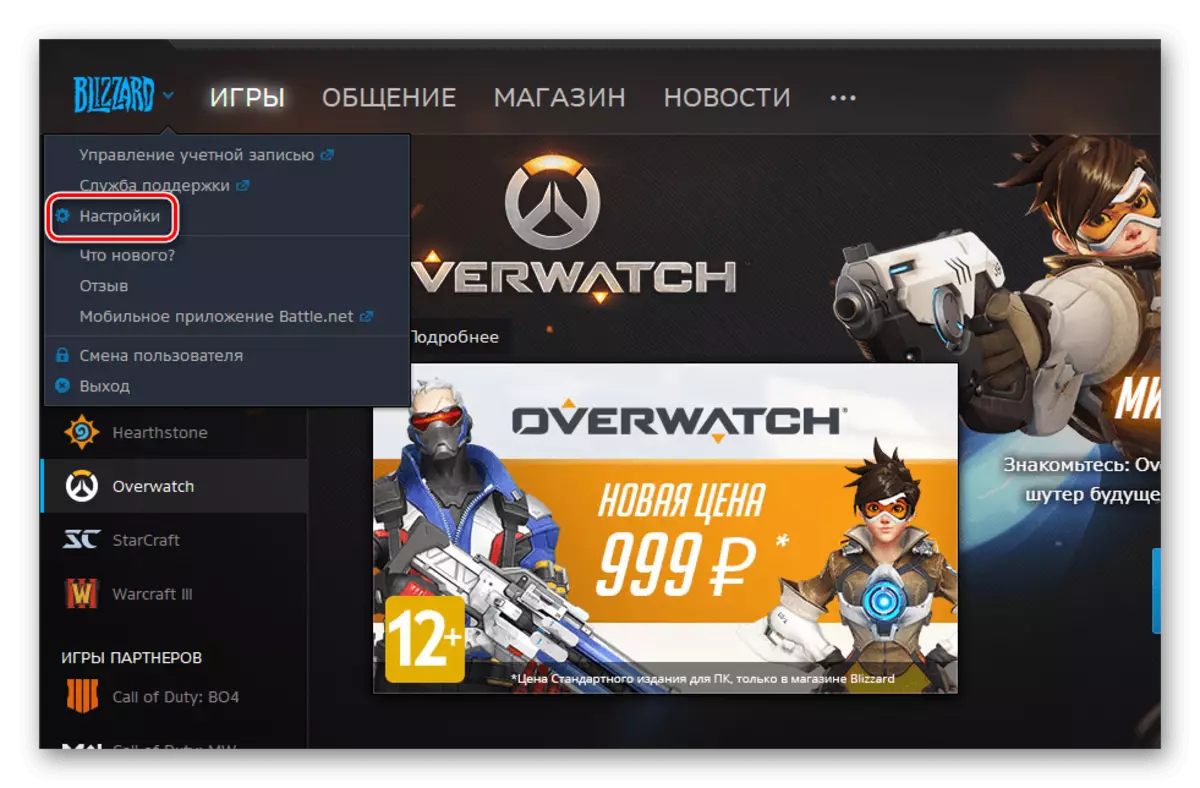
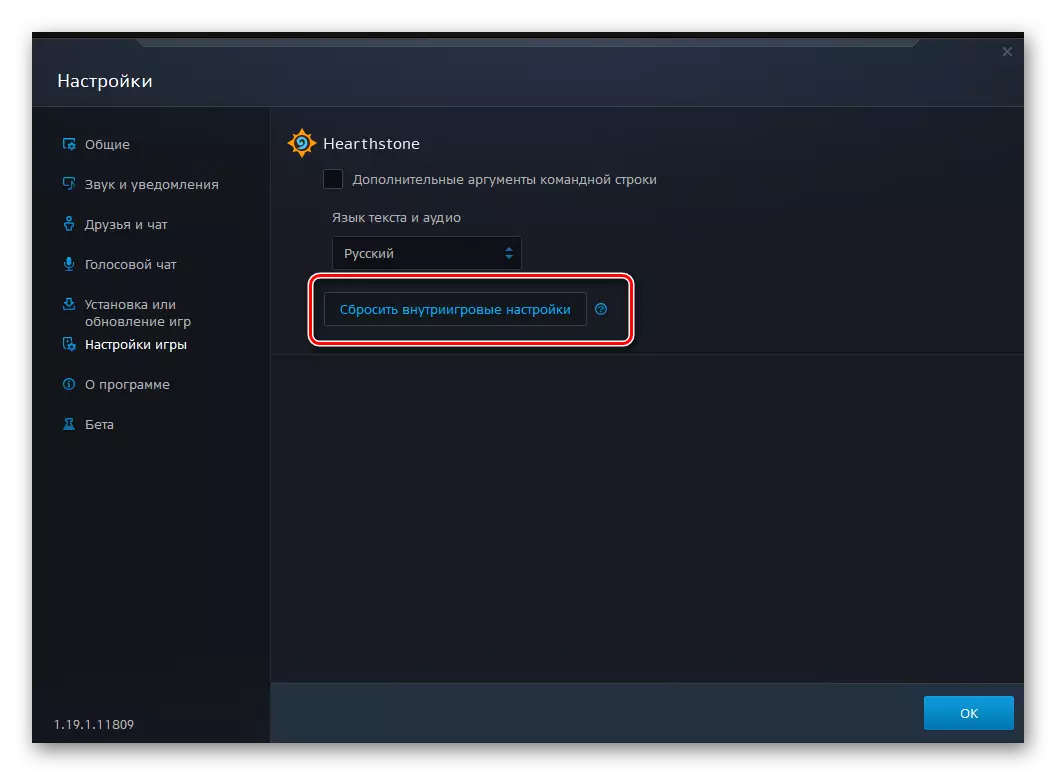
De screenshot toont de procedure voor het resetten van de instellingen voor harthstone, een ander Blizzard-project, maar het is volledig identiek voor overwatch.
Direct daarna kunt u het spel opnieuw starten en de prestaties controleren. Als het start, worden alle instellingen hersteld naar standaard. Het wordt aanbevolen om ze zorgvuldig te wijzigen om nog geen fout te veroorzaken.
Oorzaak 4: DirectX
Het is onmogelijk om uit te sluiten dat het probleem werd veroorzaakt door de verouderde versie van de DirectX-bibliotheek. Bij het installeren van overwatch moet het automatisch worden bijgewerkt, maar soms gebeurt het of er gebeurt een fout tijdens het proces. Als u dit artikel bereikt, is het de moeite waard om de prestaties van andere videogames op de computer te controleren. Als ze niet starten (niet noodzakelijkerwijs met dezelfde fout), is het waarschijnlijk dat het probleem in DirectX.
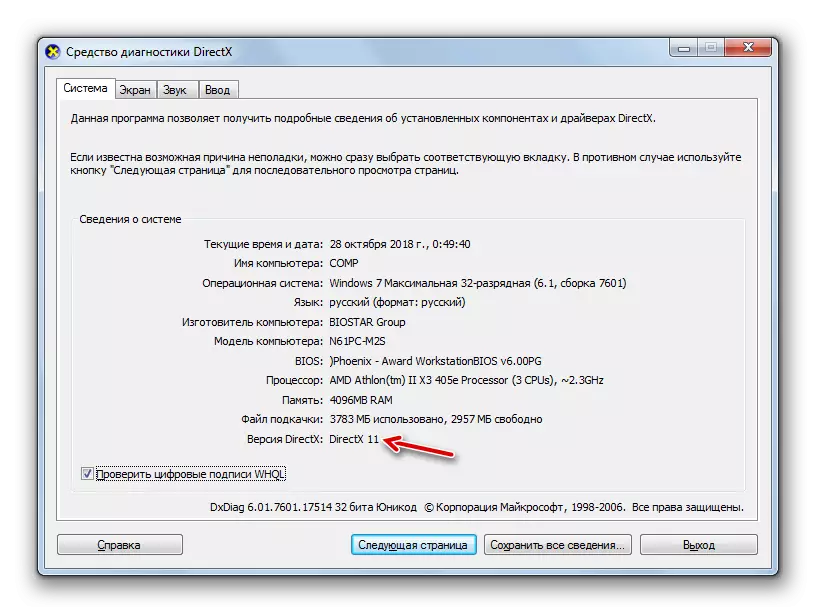
Lees meer: Hoe de DirectX-bibliotheken bij te werken
Oorzaak 5: Conflictvideelkaarten
Dit gedeelte is relevant voor degenen die meer dan één grafische adapter op de computer hebben. Sommige gebruikers die met een dergelijke fout botsten, merken dat ze de actieve videokaart hielpen. U kunt dit doen als gebruik van standaard Windows-tools, bijvoorbeeld, "Device Manager" en met behulp van aanvullende software, waarover we in de onderstaande artikelen hebben gesproken.

Lees verder:
Bepaling van de actieve videokaart op een laptop
Een videokaart in een laptop schakelen
Hoe de ingebouwde videokaart op uw computer in of uit te schakelen
Oorzaak 6: het spel is onjuist vastgesteld
Als er niets van het bovenstaande helpt, moet u proberen het spel opnieuw te installeren. Om dit te doen, verwijder het dan volledig van de harde schijf met Battle.net en installeer opnieuw. Het is onwaarschijnlijk dat het het probleem kan corrigeren, maar het is nog steeds de moeite waard om te proberen.Oorzaak 7: Verdeling van de crad
Ten slotte kan het probleem lonen in de grafische adapter. In dit geval begint het niet alleen de overwatch of andere spellen. In het eerste geval voldoet de kaart mogelijk niet aan de minimale systeemvereisten en in de tweede falen. Natuurlijk moet u niet meteen rennen om een nieuw apparaat te kopen. Neem contact op met het servicecentrum, waar experts het zorgvuldig zullen controleren en mogelijke oplossingen klinken.

Lees meer: Hoe te begrijpen dat de videokaart "sterft"
We bekeken alle redenen waarom er geen fout kan optreden "De ondersteunde videokaart wordt niet gevonden (0xe0070160)" in de populaire actieverschoot Overvotch, evenals methoden voor het oplossen van het probleem voor elk van hen.
